DJIの新製品ドローン「Mavic 2 Pro」を購入したのですが、初代Mavic Proで使っていたmicroSDカードをそのまま使用したところ、DJI GO 4のmicroSDカードの部分に黄色いビックリマークの三角アイコンが表示されました。
これに気付かず現場で使ってしまい、撮影した空撮データを持ち帰って確認したところ、コマ落ちが発生してまともに再生できない(iPad上のキャッシュでは正常に再生されていました)という大変な事故を起こしてしまいました。最終的に撮影データは無事に復旧することができたため、その詳細については別記事をご参照いただけたらと思います。
この黄色いビックリマークについて説明書等には特に記載がありませんが、「microSDカードの転送速度が遅いことにより撮影データの保存が正常に行えない可能性がある」または「相性が悪く互換性がない」ことなどを示しているのかなと思います。初代Mavicで使用していた複数のmicroSDカード全てで黄色いビックリマークが表示され、またフォーマットなど行っても変化はありませんでした。
エラーが出たのは、Amazon.co.jp限定で販売されているTranscendのmicroSDカード(128GB UHS-I U3対応 Class10)です。
そこでミラーレス機で使っていたSamsungのmicroSDカードに変更してみたところ、ビックリマークが消えました。
DJI公式サイトでは、以下のmicroSDカードが推奨されています。
推奨microSDカード
32G
Sandisk V30
Sandisk Extreme V30 Pro64G
Sandisk Extreme Pro V30128G
Sandisk Extreme V30
Sandisk Extreme Pro V30
Kingston Canvas Go!
Kingston Canvas React
ちなみに私が今回Mavic 2 Pro用に購入したものは以下です。
以下の商品はミラーレス機で使っているもので、試しにこちらもMavic 2 Proに挿してみたところ正常に動作しました。
現場投入前にテスト撮影は行っていたのですが、10秒以内などかなり短いテスト撮影しかしていなかったためか、そちらは特に問題なく再生できていました。
撮影をする際は画面の細部にもっと気をつけないといけないですね。反省です。
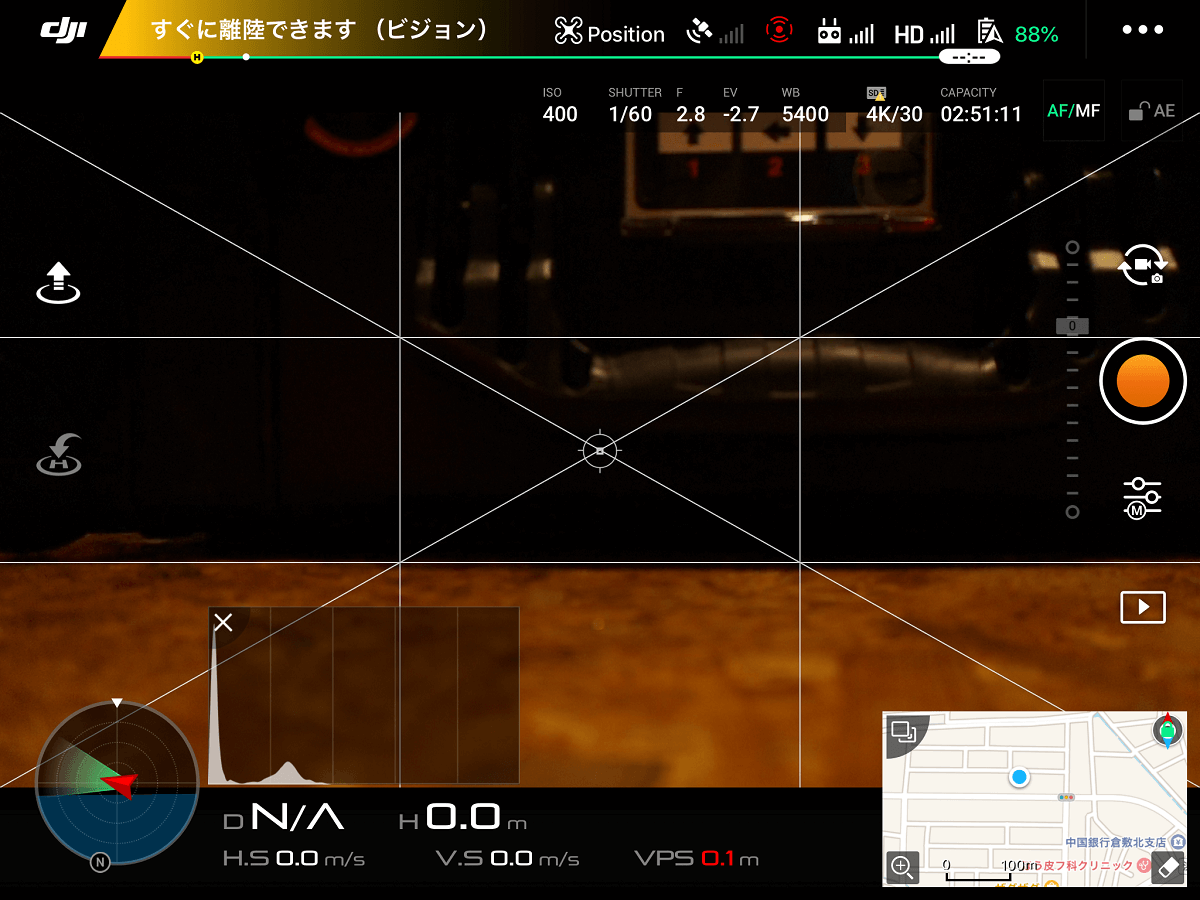
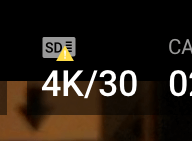
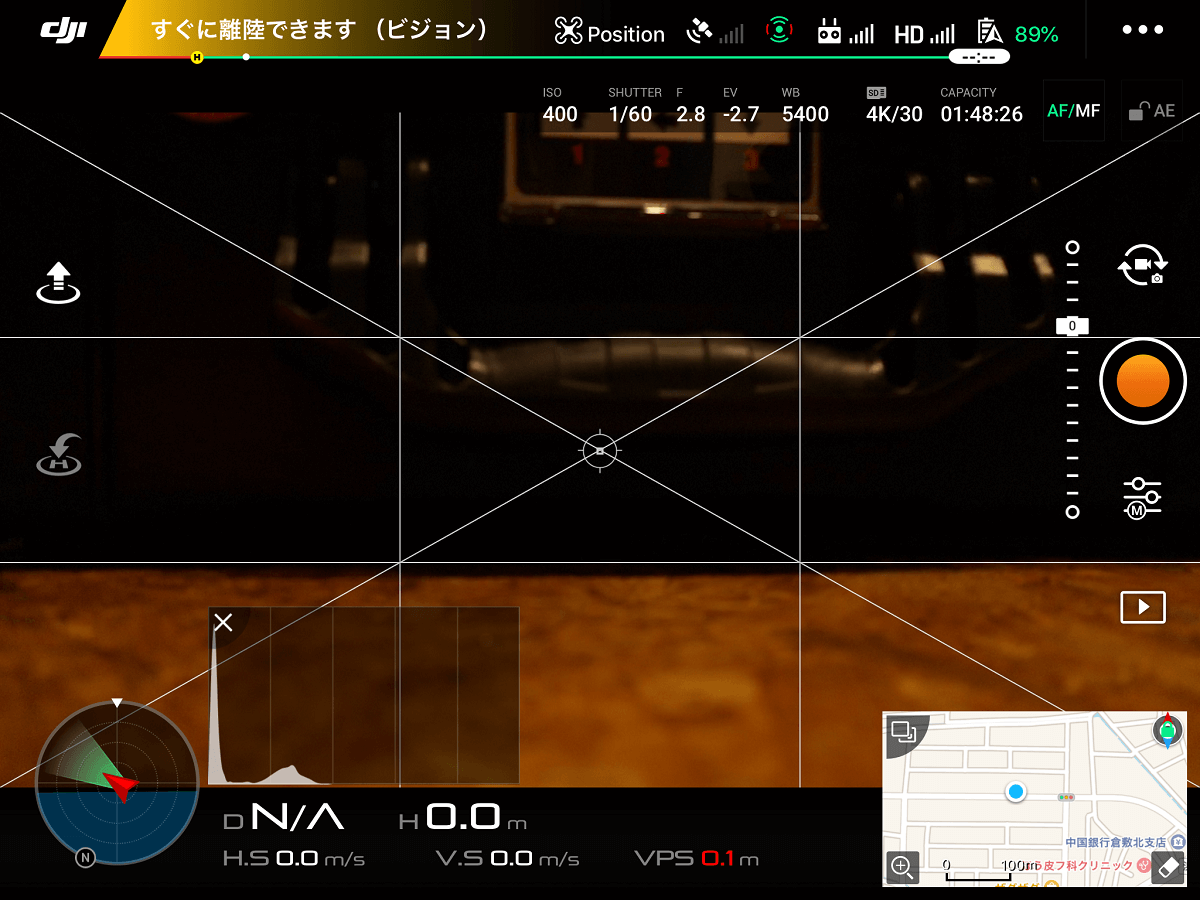
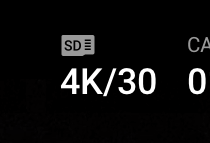



コメントを書き込む